MacBook OSx how to + megoldások amibe belefutottam/belefutok
írta: Imy, 8 éve
Egy hete vette meg az első MacBook-omat (Air 2014), és a windowshoz képest furcsa elöször, de meg kell szokni. Napról napra jobban tetszik, ahogy egyre jobban megismerem.
A blogom célja, hogy a felmerülő problémákat itt leírjam, hátha másnak is segítséget nyújtok majd a későbbiekben.
Automatikus frissítés letiltása: Rendszerveállítások/ App Store / Frissítések automatikus ellenőrzése
Gyorsbillentyűk:
PAGE UP : FN + felfele nyíl
PAGE DOWN: FN + lefelé nyíl
HOME: FN + balra nyíl
END: FN + jobbra nyíl
CTRL+jobb/ball nyíl : a desktopok közti váltás
CTRL+felfele nyíl : desktopok megjelenítése egy oldalon
CTRL+lefeleé nyíl : aktív desktop kiválasztása azaz aktíválása
CTRL + CMD + F : teljes képernyő
ESC: visszaváltás normál képernyőre
CMD + SHIFT + 3: teljes képernyő mentése
CMD + SHIFT + 4: képernyő egy részéről képernyő mentés
CMD + ALT + D: dock fel/le (ha automatikus eltünésre van állítva)
SHIFT + CTRL + POWER: képernyő kikapcsolása
CMD + H: program minimalizálása
CMD + SHIFT + H: program minimalizálása (lassú sebesség)
FN + BACKSPACE: DEL
CMD + BACKSPACE: file törlése (lomtárba)
CMD + SHIFT + BACKSPACE: lomtár ürítése
CMD + SPACE: keresés (spotlight)
pl.: tevékenységfigyelő (mint windowsban a feladatkezelő)
CMD + ALT + ESC : feladatkezelő (pl alkalmazás kilövésére)
Különleges karakterek, amik kicsit el vannak dugva:
@ : ALT + Q (mondjuk ez nincs eldugva szerintem)
* : SHIFT + ALT + ,
Rendszerindítási billentű kombinációk:
SHIFT + bekapcsoló gomb: indítás biztonságos módban (hasonló, mint a windowsban a csökkentet mód)
COMMAND + R + bekapcsológomb: OSx visszaállítás indítása
COMMAND + ALT + R + bekapcsoló gomb: OSx visszaállítás indítása interneten keresztűl
C + bekapcsoló gomb: indítás CD/DVD vagy USB meghajtóról
Tárhely bővítése:
Nekem alapból 256Gb-os SSD-vel szerelt a gépem, de valljuk be, ez sem túl nagy, ki lehet nőni. Ezért két olcsó lehetőség van a bővítésre.
1, kisebb méretű pendrive az egyik, vagy mindkettő USB foglalatba. Jelenleg a legjobb ár-érték pendrive ami szóba jöhet az a Scandisk Ultrafit. Az E-bayen sinceritytrading eladót ajánlom, mert nem nagyon van rá panasz, és a 220.000+ értékelés magáért beszél.
2, SD kártyával való bővítés. Itt a probléma, hogy a normál SD kártya kilóg a foglalatból.
Ilyen esetben ajánlott egy ilyen memória kártya foglalatot beszerezni. Ez nem fog kilógni, csak kis mértékben.
Macbook Air 13": A 26x24mm-es SD kártya foglalatot kell használni, mint feljebb.
Macbook Pro 13": Ennél a típusnál figyelni kell, hogy a fenti Air-hoz való foglalatnál kisebb kell, különben ki fog lógni a notebookból. (16x26mm kártyafoglalat)
TRANSCEND JETDRIVE LITE, ez gyárilag beleillik a MacBookok SD kártya olvasójába, és nem is lóg ki, de ezért drágább.
Magyar helyesírás ellenőrző:
töltsük le és állítsuk be: Beállítások/Billentyűzet/Szöveg/Helyesírás:
Beállítás és a magyar legyen kipipálva.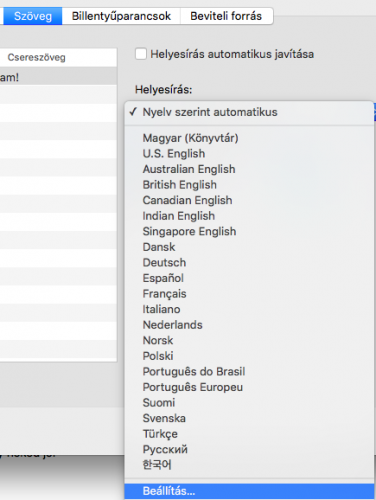

"nyelv szerint automatikus"
Ezek után a helyesírás ellenőrzés működni fog megfelelően.
Alkalmazások:
Szövegszerkesztő: iWorks ingyen, a leírás tényleg működik. Illetve próbáltam a LibreOffice-t, hát az elég használhatatlan, és erőforrás igényes, nem is értem
Zenelejátszás: iTunes
Böngésző: Safari (Chrome-t is használok, de csak flashes videókhoz)
E-mail: Mail (Thunderbird is fent van, de ha megszokom marad a mail)
Skype:
Kép szerkesztés: Paint 2
Programok uninstalálása: AppCleaner
Ventillátor sebesség kontrol /processzor hőmérséklet kijelző:Macs Fan Control
Akkumulátor állapot: Coconut battery
Én így konfiguráltam be:
Bluetooth beállítása:
Nem elég a telefont párosítani a géppel, hanem a megosztásokban engedélyezni is kell. Nekem ezért nem ment egy ideig a bluetoothon a fileok átküldése.
1, CMD+space: Spotlight keresésbe beírni, hogy megosztás
2, Bluetooth megosztást engedélyezni kell


